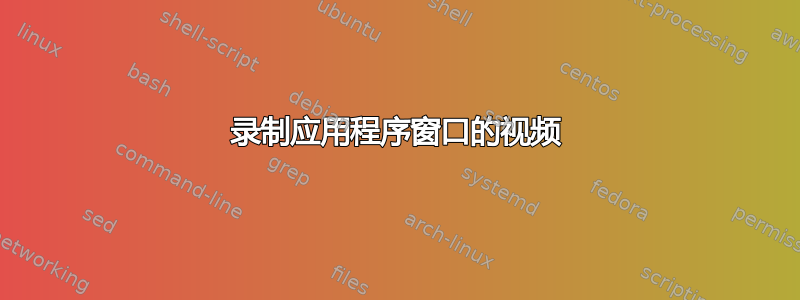
我需要录制一个长时间运行的程序的窗口,并且需要能够同时使用我的计算机做其他事情。有很多方法可以为 Windows 获取屏幕截图,但我见过的都只能捕获屏幕的固定区域。有没有办法捕获特定窗口并继续捕获它,即使它最小化或与其他窗口重叠?
Win 10 中的 Xbox 应用程序可能会做到这一点,但我没有该应用程序所需的硬件。
答案1
看一眼光子发射站。
它是一个免费的开源程序,允许您记录屏幕和特定窗口。(注意:它无法记录最小化的窗口,因为最小化的窗口将完全停止渲染)。
以下是有关如何记录特定窗口的分步说明:
- 下载并安装OBS。
- 打开 OBS 和您想要录制的节目。
- 在 OBS 中,转到
Settings -> Settings然后转到Broadcast Settings并设置Mode为File Output Only。 - 设置
File Path为您想要保存录音的任何位置。 - 单击
OK保存并应用刚刚更改的设置。 - 在 OBS 主屏幕中,右键单击左下角标有的白色框
Scenes,单击Add Scene,然后输入您想要用于标识场景的任何名称。 - 在同一个白框中单击刚刚创建的场景名称,然后在右侧标有的白框中单击
Sources鼠标右键,Add -> Window Capture并输入您想要用于标识窗口捕获的任何名称。 - 在
Window下拉菜单中,找到您想要录制的程序窗口并单击它。 - 单击
OK即可保存要录制的窗口。 - 单击
Preview Stream,然后单击Edit Scene并将窗口放置在录制框中,以便您希望它在最终录制中显示。 - 单击
Stop Preview后您就可以随时记录该窗口。 - 要开始录制,请单击
Start Recording;要停止录制,请单击Stop Recording。
无论程序窗口是在前台还是后台,此操作都会记录程序窗口。请记住,由于窗口在最小化时不会呈现,因此无法记录。


